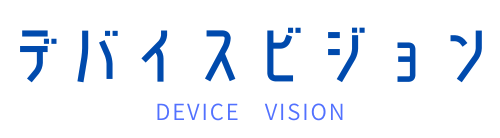どうもこんにちは。レンジ(@renge_vision)です。
皆さんは、モバイルモニターってご存知ですか?
僕は使用し始めてから約5か月以上が経過するのですが、コレめちゃくちゃ便利なんです。
特にテレワークやゲームにぴったり!
この記事は、モバイルモニターの快適度を解説することに加え、
僕が購入したモバイルモニターの詳細なレビューも致しますので
・どのモバイルモニターを購入するか迷っている人
に向けた記事となっています。
モバイルモニターとは
気軽に持ち運べるモニター
モバイルモニター(モバイルディスプレイ)とは、その名の通り持ち運びに特化したモニターのことです。
軽量で薄型、さらにはケーブル1本でパソコンと接続できるようになっているモデルが多いです。
テレワークの増加とともに需要UP
モバイルモニターはテレワークの増加とともに需要が増してきました。
と思った方もいるとは思いますが、一概に「持ち運び=外に持ち出す」ではないんです。
家のどこでも仕事ができる
テレワークに比例して需要が増した理由としては、家のどこでも仕事ができるという点
デスクやリビングへ自由に持ち運べる自由さは、テレワークだからこそ求められる利点なのです。

外観

【MISEDI】 モバイルモニター 144Hz 15.6インチ
僕が購入したモバイルモニターはこちら
残念なことに、2021年5月7日現在アマゾンでは売り切れてしまっているようです。
代わりとして、同じ性能で同じ価格帯のものを見つけることができましたので、こちらに貼っておきます。
同じ特徴を持っているので、同じ使い勝手で利用できます。
▲青っぽく見えますが本体は黒いようです。
外観
 ▲外観はこんな感じ。通常のディスプレイよりスッキリしています。
▲外観はこんな感じ。通常のディスプレイよりスッキリしています。
 ▲右側面の端子部分。左からUSB-C、USB-C、HDMImini
▲右側面の端子部分。左からUSB-C、USB-C、HDMImini
 ▲左側面のボタン類。ここで明るさ調整、音量調整ができます。イヤホンジャック有
▲左側面のボタン類。ここで明るさ調整、音量調整ができます。イヤホンジャック有
 ▲角度はほぼ90度から
▲角度はほぼ90度から
 ▲ほぼ45度
▲ほぼ45度
 ▲0度まで自由自在
▲0度まで自由自在
モバイルモニターの特徴
 ▲接続してみた様子
▲接続してみた様子
軽量で薄型
非常に薄型で軽量なので、持ち運びやすいです。
ここまで薄いと使わないときは、本棚にも片付けられちゃう。
ケーブル1本でOK
パソコンとUSB-Cケーブル1本で接続できるため、すっきりしていて簡単です。
電力はパソコンから供給されるので、コンセント近くである必要なし
自立スタンド
 ▲モニターギリギリまでスペースが使える
▲モニターギリギリまでスペースが使える
モバイルモニターの中でもこの形状の物は少ないです。
この形状のいいところは、モニターぎりぎりまでスペースが使えるというところ。
狭い机でもマウスが広々使えます。

▲このモデルが多い
角度の段階無し
このモニターは、角度の領域が広く段階がないので好みの角度で使用できます。
前までは磁石でくっつくカバー兼スタンドのモデルを使用していましたが、磁石で耐えられる角度が限られていました。

▲前まで使っていたモデル
【意外と盲点】端子部分がいいところに
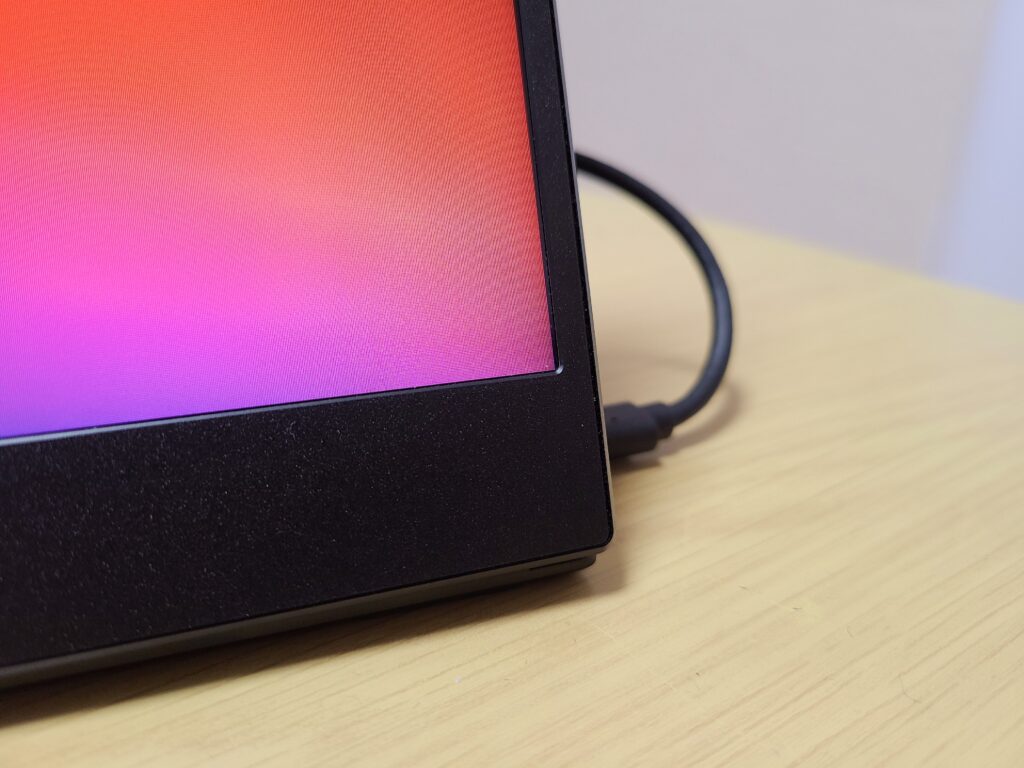 ▲スタンドに接続部分があるので目立たない
▲スタンドに接続部分があるので目立たない
モバイルモニターは薄型の一枚板のものが多いため、ケーブルの接続部分がモニターの真横になり不格好です。
このモデルであればスタンド部に接続するので、接続部分が見えずすっきりとした印象です。

▲真横から出ているとかっこ悪い
【任天堂スイッチもドッグいらず】ゲーミングに最適

こちらの記事で解説していますが、ゲームを快適にプレイするには応答速度が大切
このモニターは応答速度が「1ms」と超高速なのに加え、リフレッシュレートも144Hz なので、ゲームにも最適

▲スイッチにもドッグいらずの簡単接続
USB-C接続可能モデルとしては安価
最近では、USB-Cで接続ができるモニターも増えてきていますが、それでも数が少ないため意外と高価です。
モバイルモニターであれば、USB-C接続できるにもかかわらず1万円台のものもありリーズナブルに購入できます。
▲通常のディスプレイだと4万円ぐらいはする
デメリット
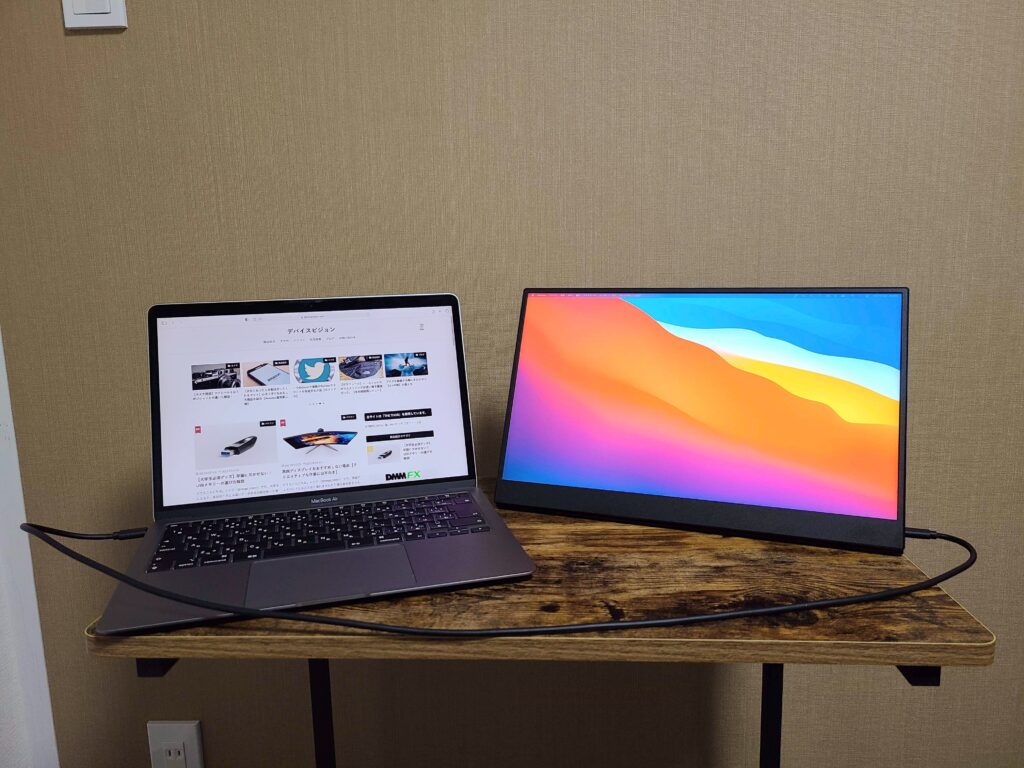
ケーブルが短い
僕のこだわりではあるんですが、メインモニターは左・サブモニターは右に配置したい!
ところがどっこいMacbookAirの端子部分は左にしかなく、モニターは右にある
そんなもんで端から端までケーブルを伸ばしていますが、付属のケーブルで結構ギリギリなんですよね。
充電消耗が激しい
ケーブル1本で接続が可能なモニターですが、ノートパソコン1台で電力を補っているため当然電池の減りが早くなります。
アームが使えない
このモニターにはモニターアームが使用できません。
そもそも使う場所を固定してしまうモニターアームというシロモノを
モバイルモニターで使用するのかは疑問ですが、使える商品もあります。
総評:なんでもできる万能モニター
仕事にもゲームにも
仕事にもゲームにも最適な最強のモバイルモニターでした!
デメリットもないわけではありませんが、
それを補って余りあるほどの魅力を持っている商品です。
特にリビングでコーヒーを飲みながら、テレワークを2画面で快適に出来るなんて最高です。
まとめ
いかがでしたでしょうか?
ぜひ皆さんも購入を検討してみてください!
きっとあなたのテレワークの質も向上しますよ!